Uma imagem fala mais do que mil palavras. Com os efeitos criativos certos, você pode elevar significativamente suas fotografias e transmitir ao espectador uma sensação totalmente nova. Portanto, se você sentir que suas fotos estão precisando do último toque, vamos descobrir juntos como você pode alcançar resultados impressionantes com as funções simples do Lightroom.
Principais insights
- Através de efeitos criativos, você pode mudar drasticamente o impacto das suas imagens.
- O controle de remoção de neblina ajuda a regular o contraste e a atmosfera das suas capturas.
- Ajustes pequenos, como adicionar granulação ou usar a remoção de neblina, podem mudar toda a impressão de uma imagem.
Guia passo a passo
Selecionar e analisar a imagem
Primeiro, você seleciona uma imagem que deseja editar. Talvez você já tenha uma foto aérea que é boa, mas ainda não impressiona. Você percebe que a imagem tem uma bela composição, mas falta um certo impacto para realmente destacá-la.
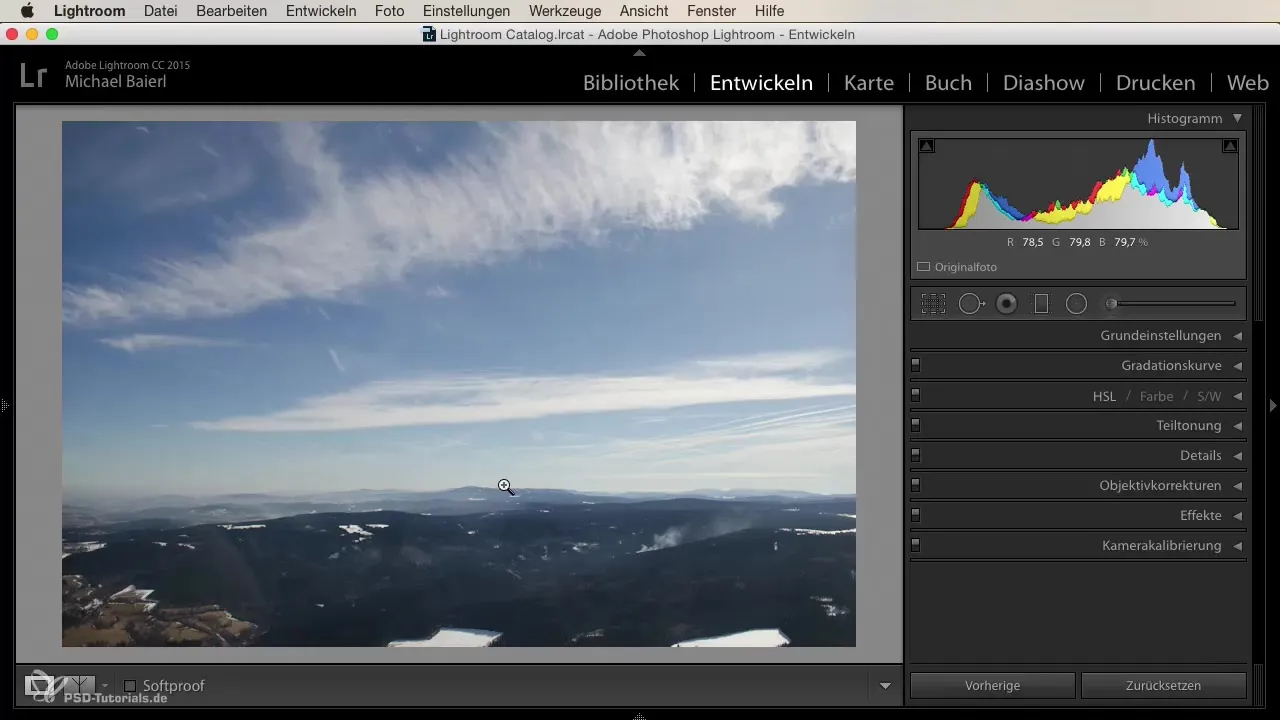
Adicionar efeitos criativos
Em seguida, vá para os efeitos no módulo de desenvolvimento do Lightroom. Aqui você encontrará várias opções que ajudarão a dar mais caráter à sua imagem. Neste passo, você deve experimentar com o efeito criativo.
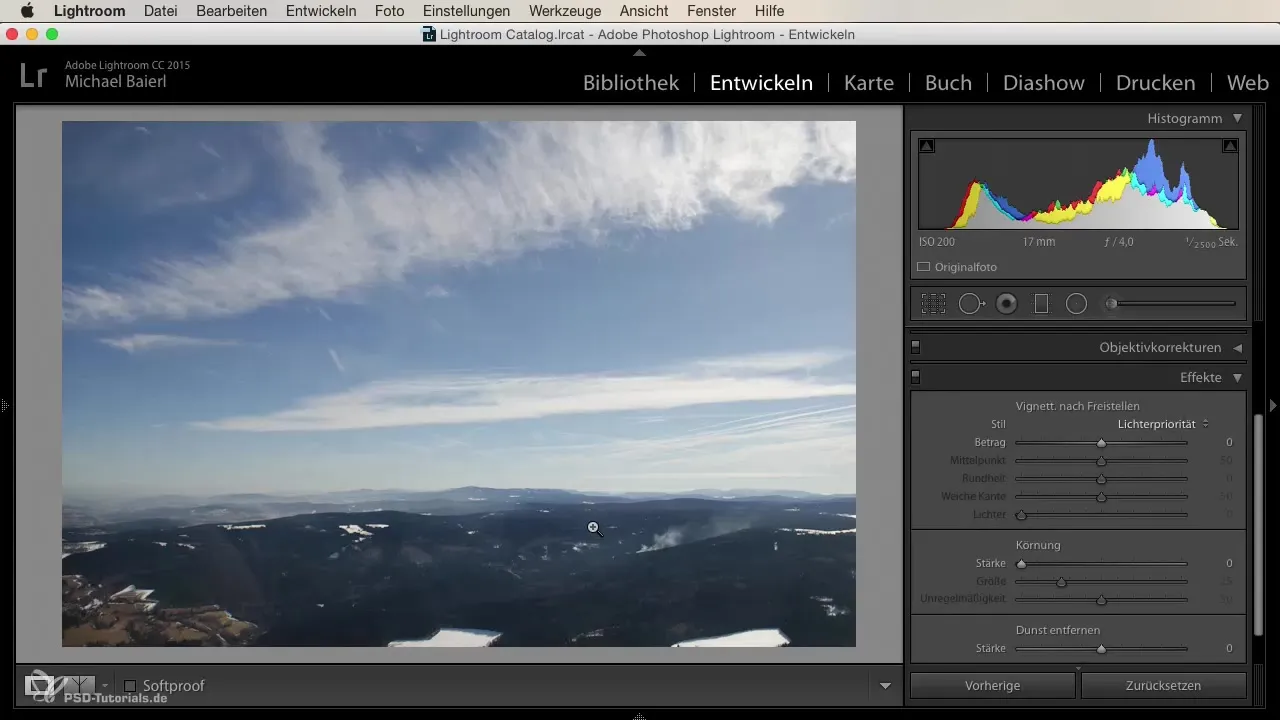
Para tornar a imagem mais nítida, use o controle de clareza. No entanto, note que isso também pode influenciar o contraste e a nitidez. Se você está procurando uma mudança mais sutil, opte pelo efeito criativo e ative uma leve granulação.
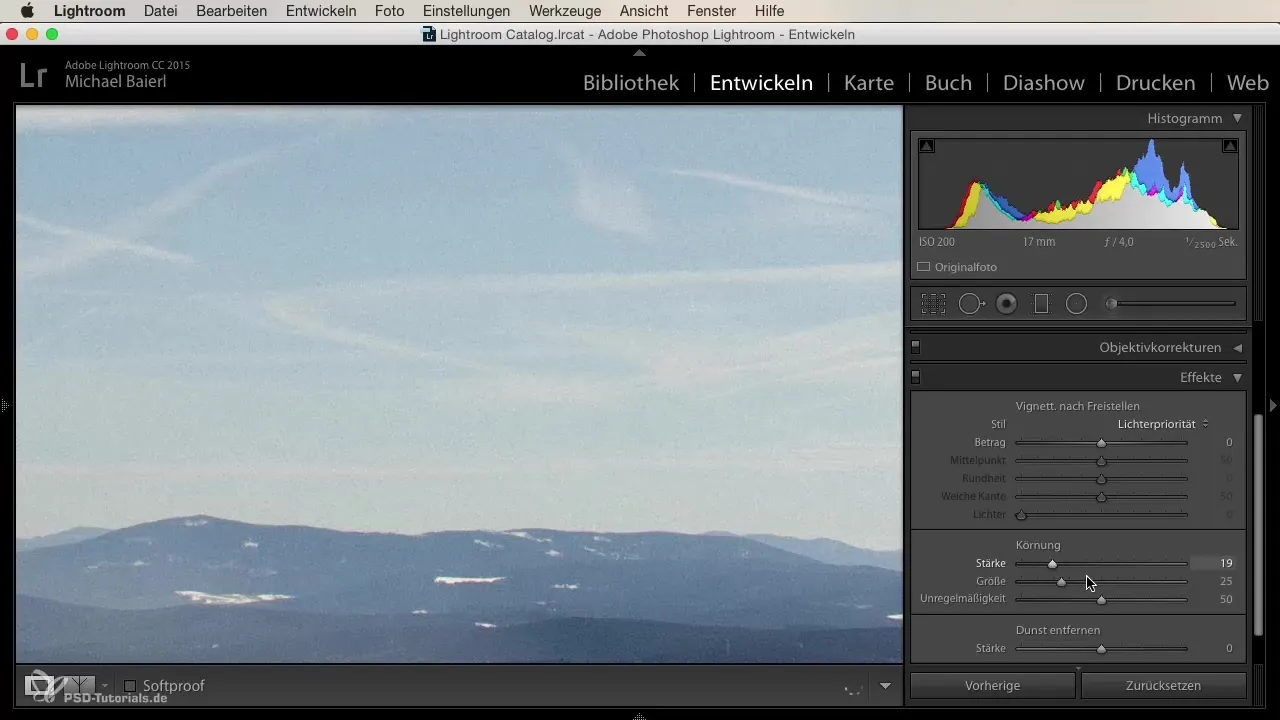
Ajuste o tamanho da granulação para que seja sutil, mas eficaz. Você quer criar um efeito que se destaque especialmente na impressão da foto. Um pouco de granulação pode dar à imagem uma textura de papel atraente.
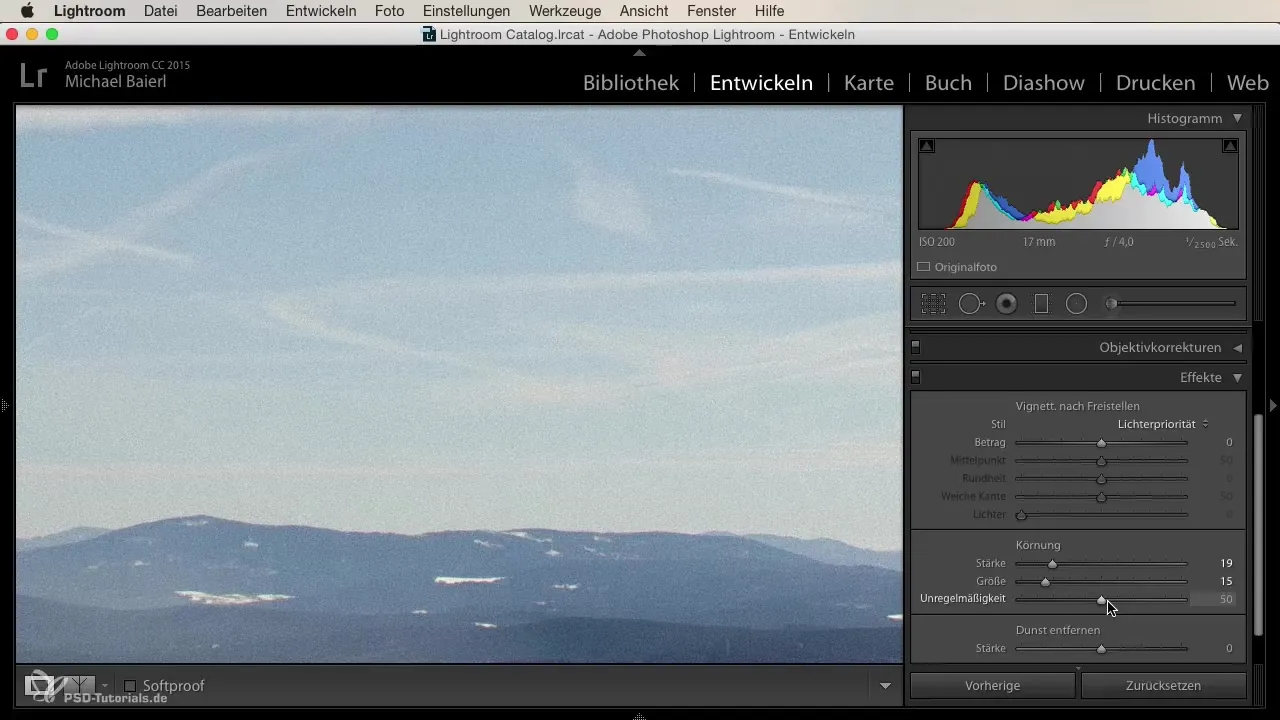
Aplicação do controle de remoção de neblina
Uma ferramenta muito útil no Lightroom é o controle de remoção de neblina. Essa função faz parte do Lightroom CC desde 2015 e provou ser excelente para mudar a atmosfera de uma imagem.
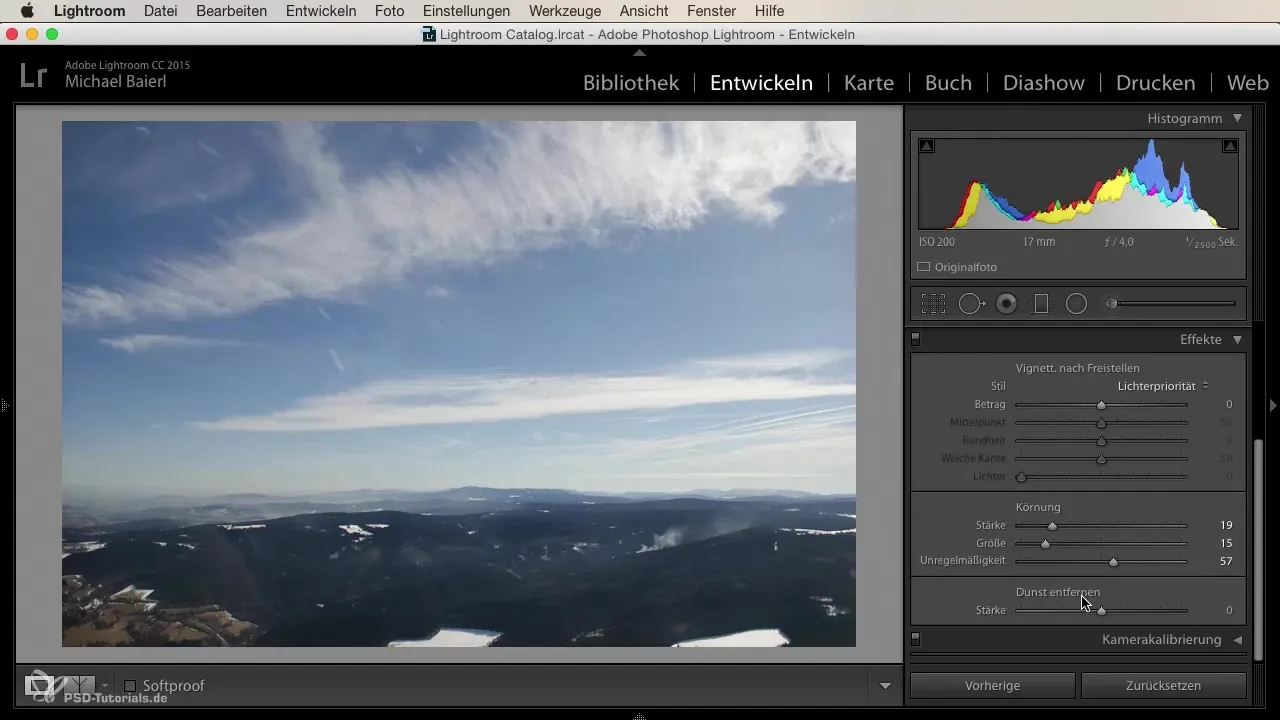
Primeiro, você vê a imagem com a exposição normal, mas deseja ajustar a nebulosidade no horizonte. Puxe o controle de remoção de neblina para baixo, para cerca de -40 ou -50, para acentuar a atmosfera de névoa. O resultado deve fazer sua imagem parecer envolta por místicos nevoeiros.
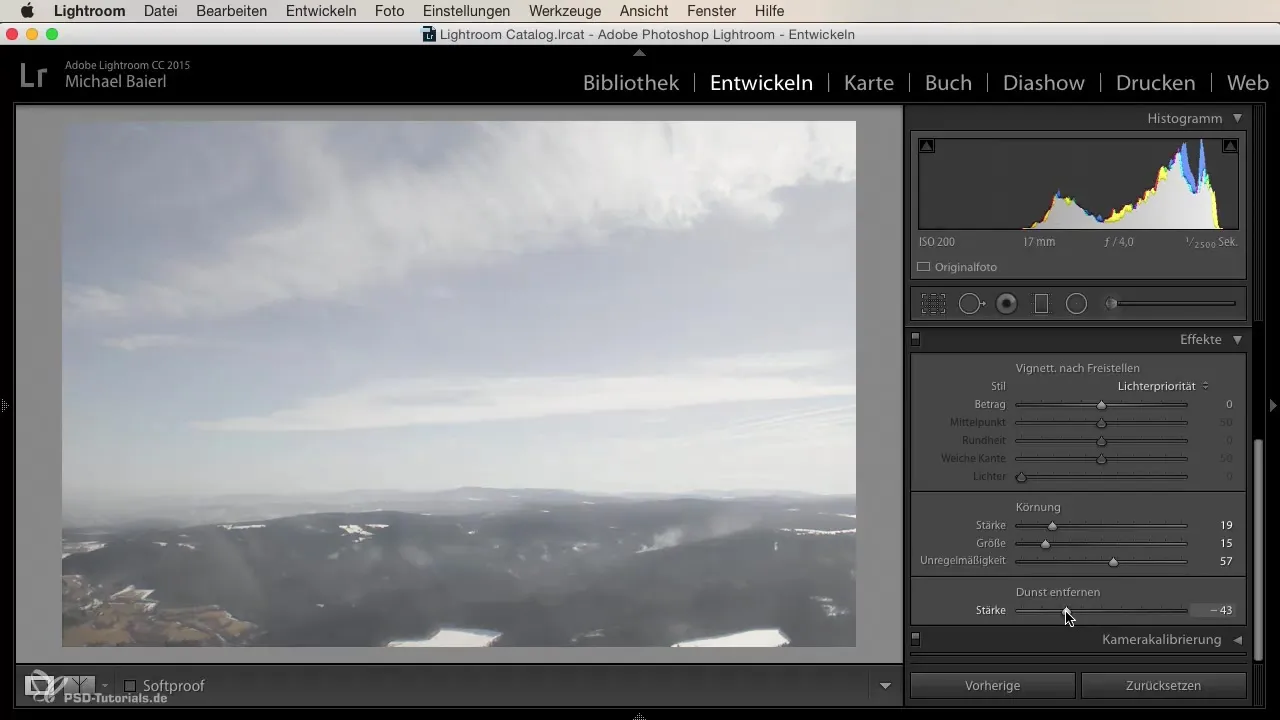
Aumentar ou diminuir o contraste
Dependendo de como você deseja ajustar o impacto da imagem, você também pode puxar o controle de remoção de neblina para a direita para diminuir a nebulosidade. Isso torna a imagem mais dramática e aumenta o contraste. Certifique-se de que as cores pareçam mais vibrantes e as estruturas se destaquem mais claramente.
Durante esse processo, você notará que as nuvens e os rastros dos aviões se destacam mais, dando mais profundidade à imagem.
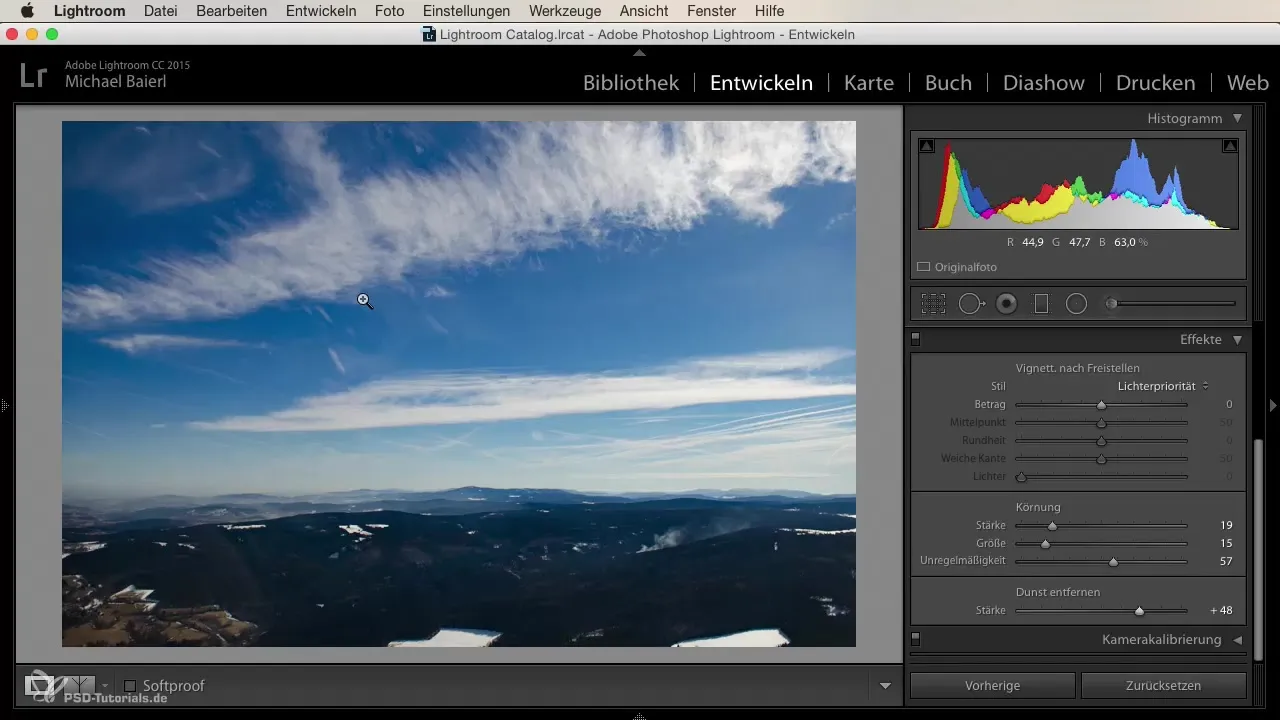
Tomar decisões criativas
Editar uma imagem com efeitos criativos não é apenas uma tarefa técnica; é uma decisão artística. Você pode reforçar a declaração da sua imagem ou até mesmo inverter completamente – e tudo isso apenas ajustando esses controles.
As possibilidades são infinitas, e é isso que torna a exploração do Lightroom tão emocionante e eficaz.
Resumo
Com os efeitos criativos no Lightroom, você pode adicionar uma nova dimensão às suas imagens. Aprenda como usar o controle de remoção de neblina de forma eficaz para acentuar ou diminuir a atmosfera de suas fotos e criar estruturas criativas com ajustes simples.
Perguntas frequentes
Como usar a remoção de neblina no Lightroom?Puxe o controle de remoção de neblina para baixo para mais nebulosidade ou para cima para aumentar a clareza.
O que a granulação aumentada faz em uma imagem?Uma granulação aumentada pode dar à imagem uma textura interessante, tornando-a mais tátil e atraente.
Posso aplicar os efeitos em retratos também?Sim, o método funciona bem tanto para paisagens quanto para retratos ou naturezas-mortas.
Como posso aumentar o contraste em minhas imagens?Use o controle de remoção de neblina para cima para aumentar o contraste e fazer as cores parecerem mais vibrantes.


